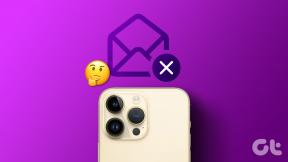Käivitage teavitussahtlist enamkasutatavad Androidi rakendused
Miscellanea / / February 14, 2022
Muidugi, kuna salvestusruum on tänapäeval vähem muret tekitav, saame oma Android-seadmesse laadida paarkümmend rakendust. Kui aga rääkida rutiinsest kasutamisest, siis me ei pääse neist igaühele regulaarselt juurde. Ausalt öeldes on meil vaid käputäis rakendusi, mida igapäevaselt kasutame. Kas poleks lihtsam, kui saaksite Androidis oma lemmik- ja enimkasutatud rakendused otse teavitussahtlist käivitada? See oleks suurepärane, eks?
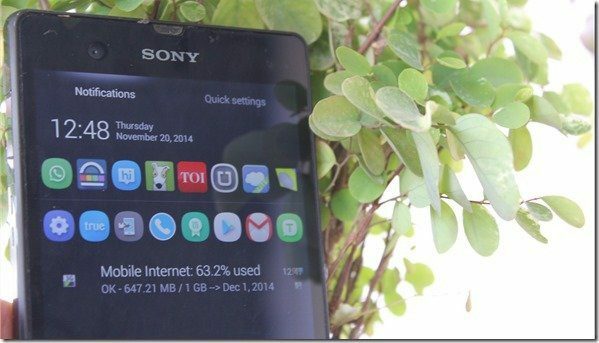
Nii et täna vaatan üle paljutõotava Androidi rakenduse nimega Angaar – nutikate rakenduste otseteed, mis kinnitab rakenduste otseteed teavitussahtlisse. Kuna märguannete sahtlile pääseb juurde mis tahes rakendusest või isegi lukustuskuvalt, saate oma lemmikrakendusi käivitada kõikjal. Nii et vaatame, kuidas rakendus töötab ja milliseid hämmastavaid asju see teha saab.
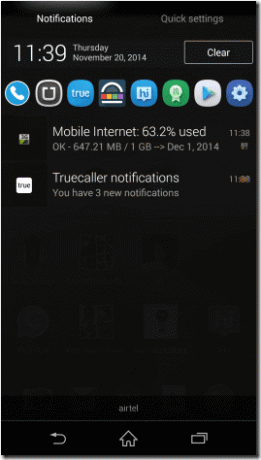
Riidepuu Androidile
Pärast rakenduse installimist ja käivitamist aktiveeritakse see automaatselt ja näete oma seadmes 8 enimkasutatud rakenduse otseteid. Pange tähele, et Hanger hakkab rakenduse kasutusandmeid salvestama pärast selle seadmesse installimist ja võib kuluda veidi aega, enne kui see rakenduste kasutamise mustrit tundma õpib.
Lahe näpunäide: Kui arvate, et ainult kaheksast rakendusest ei piisa teie vajaduste rahuldamiseks, minge üle Välimus sakk. Siin saate suurendada või isegi vähendada rea kohta kuvatavate rakenduste arvu ja lisada isegi täiendava rea, kui arvate, et vajate rohkem kinnisvara.

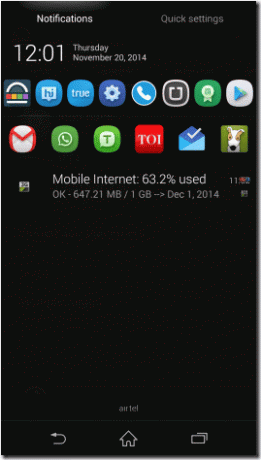
Aastal Rakendused Vahekaardilt näete aega, mille olete kulutanud igale teie seadmesse installitud rakendusele, ja prioriteeti, mille alusel need teavitussahtlis kuvatakse.
Seda statistikat saab vaadata rakendusega kaasas oleva sisseehitatud vidina kaudu. Kui soovite riputuskäivitusseadmesse rakenduse käsitsi lisada, puudutage loendis rakendust ja valige suvand Kinnitage rakendus. Kui soovite rakenduse tahtlikult peita, valige suvand Lülitage must nimekiri sisse.
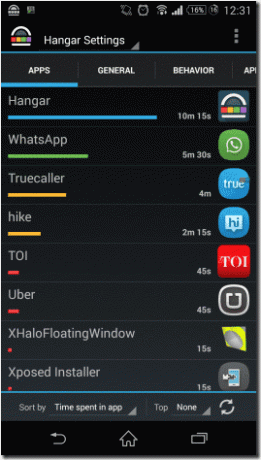

Hangeri üks hämmastavaid funktsioone on see, et see toetab enamikku Play poes saadaolevatest ikoonipakettidest. all Kindral vahekaardil valige suvand Ikoonipakett ja leidke Play poest ikoonipakett, mida soovite oma telefonis kasutada.
Kui pakett on installitud, naaske siia ja valige muudatuste rakendamiseks ikoonipakett. Under Käitumine, saate valida kinnitatud rakenduste asukoha ja käivitada need ujuvas aknas, kui teie ROM seda toetab.

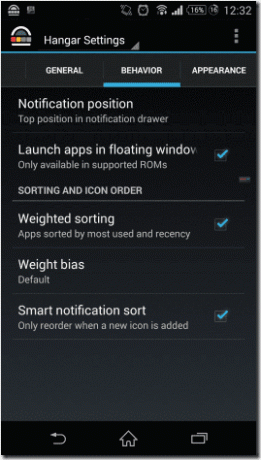
Järeldus
Nii et see oli peaaegu kõik, mis puudutas Hangerit. Rakendus on tasuta ja täiesti ilma reklaamideta, ilma esmaklassiliste funktsioonide ostmiseta. Saate arendajale annetada, kui tunnete, et see on seda väärt. Mulle isiklikult rakendus väga meeldis. See ei tühjenda liiga palju akut ja on mälu jaoks väga kerge. Nii et proovige rakendust ja rääkige meile oma arvamus selle kohta kommentaaride jaotises.
Viimati uuendatud 03. veebruaril 2022
Ülaltoodud artikkel võib sisaldada sidusettevõtete linke, mis aitavad toetada Guiding Techi. See aga ei mõjuta meie toimetuslikku terviklikkust. Sisu jääb erapooletuks ja autentseks.
KAS SA TEADSID
Tootlikkuse rakendus Notion asutati 2013. aastal.